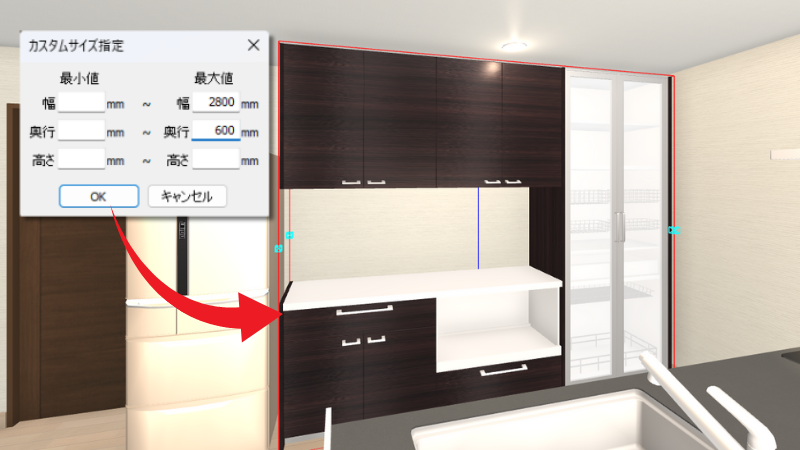- 3D Archi Designer
- コラム
- 部屋だけじゃない!重なり除去機能のご紹介
部屋だけじゃない!重なり除去機能のご紹介
2024.10.09
部屋の重なりを除去
複雑に入り組んだ間取り。例えば店舗や病院などで部屋をたくさん配置した後、その他の場所を全て廊下にしたいという場合などに便利です。必要な部屋を配置して、その部屋を覆うように廊下を配置して、重なりを除去すれば多角形の廊下が自動生成されます。
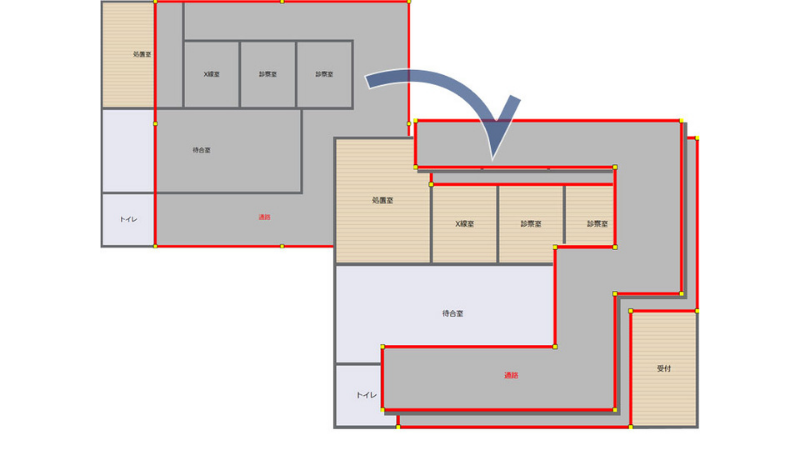
3Dシェイプ(多角形)の重なり除去機能
2024年6月のアップデートで3Dシェイプ(多角形)同士を重ねた状態で[重なり除去]をおこなえるようにしました。本機能を使用することで2つの重なり合うシェイプがある場合、下のシェイプの重複部分を自動的に削除できます。削除後のシェイプは、そのままグループ化してご利用いただく事も可能ですし、別々のシェイプとして編集・使用することも可能です。特にシェイプに穴をあけたい際にも大変便利な機能です。作業効率の向上に是非お役立てください。
操作方法
1.間取り図画面>躯体編集>3Dシェイプ>多角形をクリック
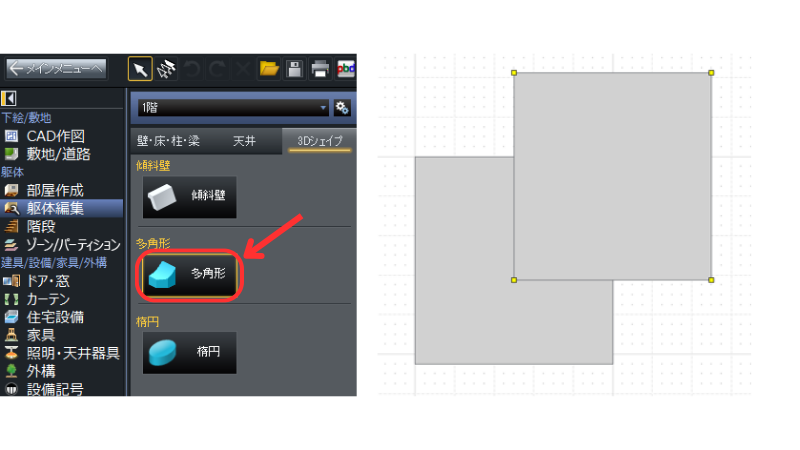
- 3Dシェイプ(多角形)同士を重ねた状態で右クリック>重なり除去をクリックし完成です。
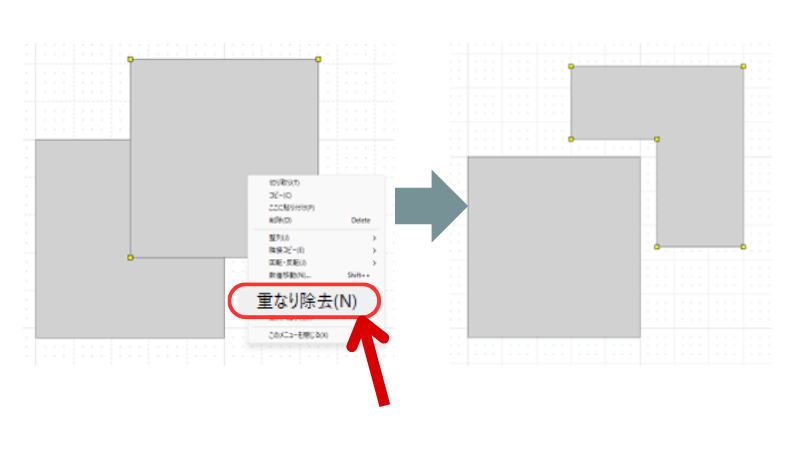
例えばこんな使い方3パターン!
【1】L字カウンターの作成方法
|操作手順
- 間取りに沿って四角形のシェイプを作る
- 1.で作成した四角形シェイプをずらして重ねる
- 1.の四角形シェイプを右クリックし、重なりを除去をクリック
- 立体化ボタンを押し、3D画面でテクスチャを貼れば完成です
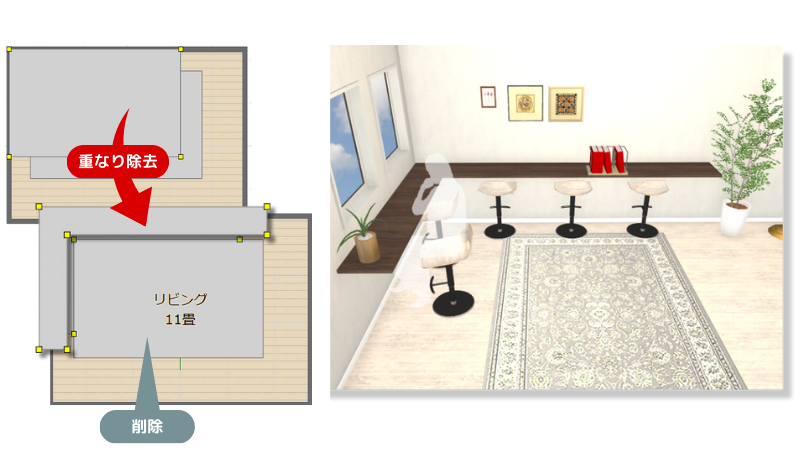
(左)間取り図画面 (右)3D画面
【2】アプローチに敷く、ひし形タイルの作成方法
|操作手順
- 正方形シェイプを2個作り、角を重ねる
- 片方の正方形シェイプを右クリック>重なり除去をクリック
- 重なり除去をおこなったシェイプを複製し、連結させる
- 3D画面でテクスチャを貼り付けて完成です

(左)間取り図画面 (右)3D画面
【3】配管のスペースを考慮した洗面台の天板 作成方法
|操作手順
- 配管のスペースに正方形シェイプを配置
- 洗面パーツを囲むようにシェイプを配置
- 2.のシェイプを右クリックし、重なりを除去をクリックすれば、配管のスペースを考慮した洗面台の天板の完成です

(左)間取り図画面 (右)3D画面
3D空間での奥行きや角度になれていない場合でも、まずは2D画面上で形を作り、重なりを整理してから3D化できるのでスムーズにモデリングできます。ぜひお試しください。